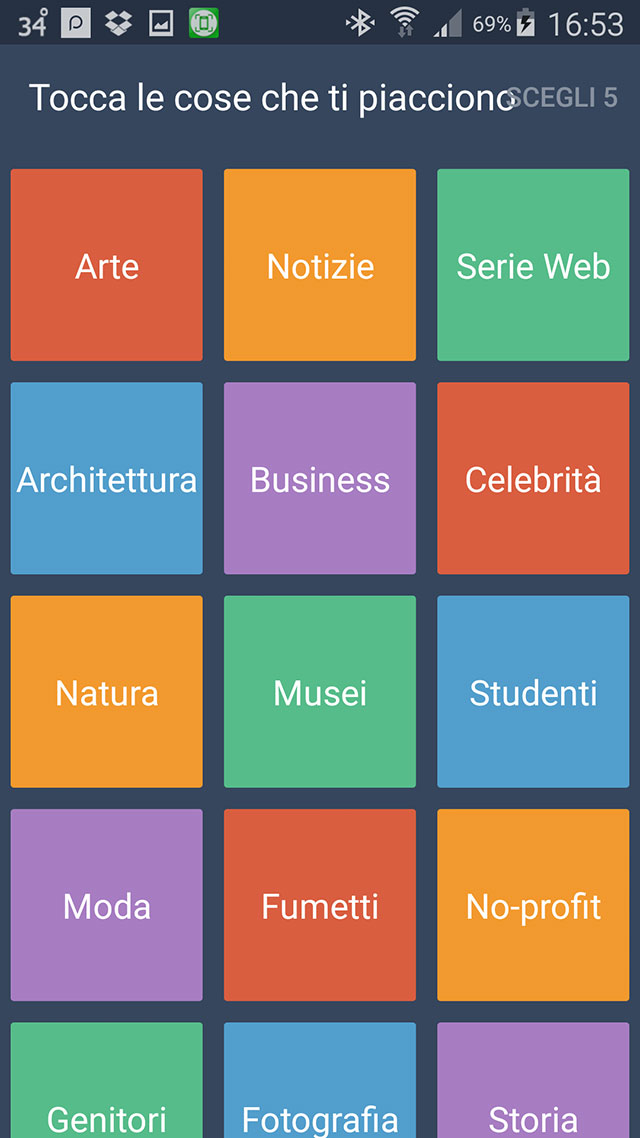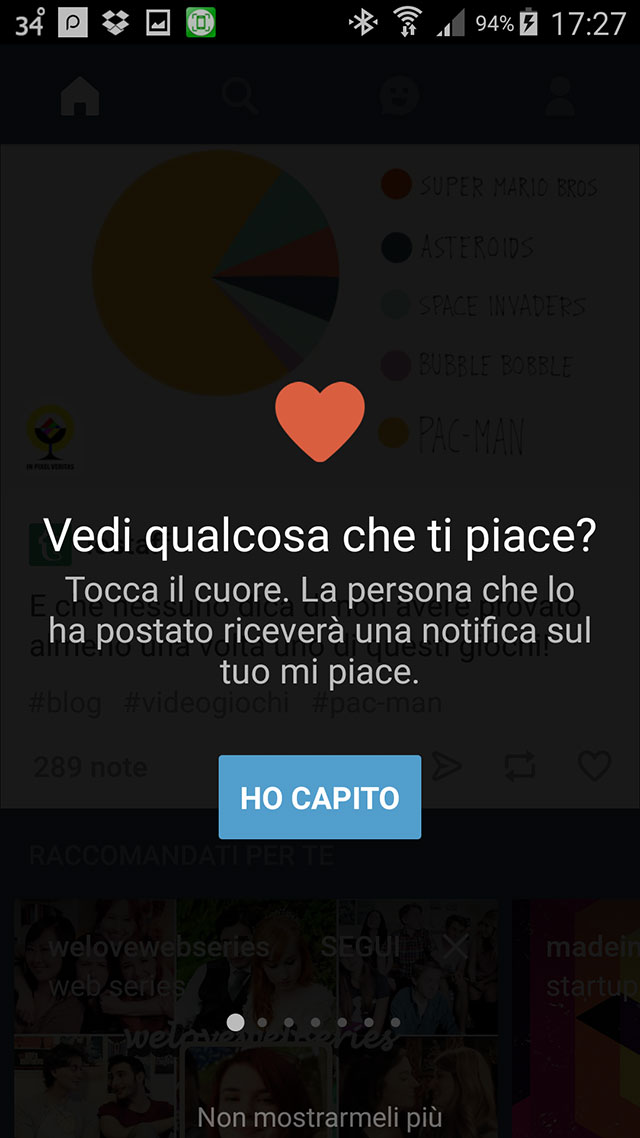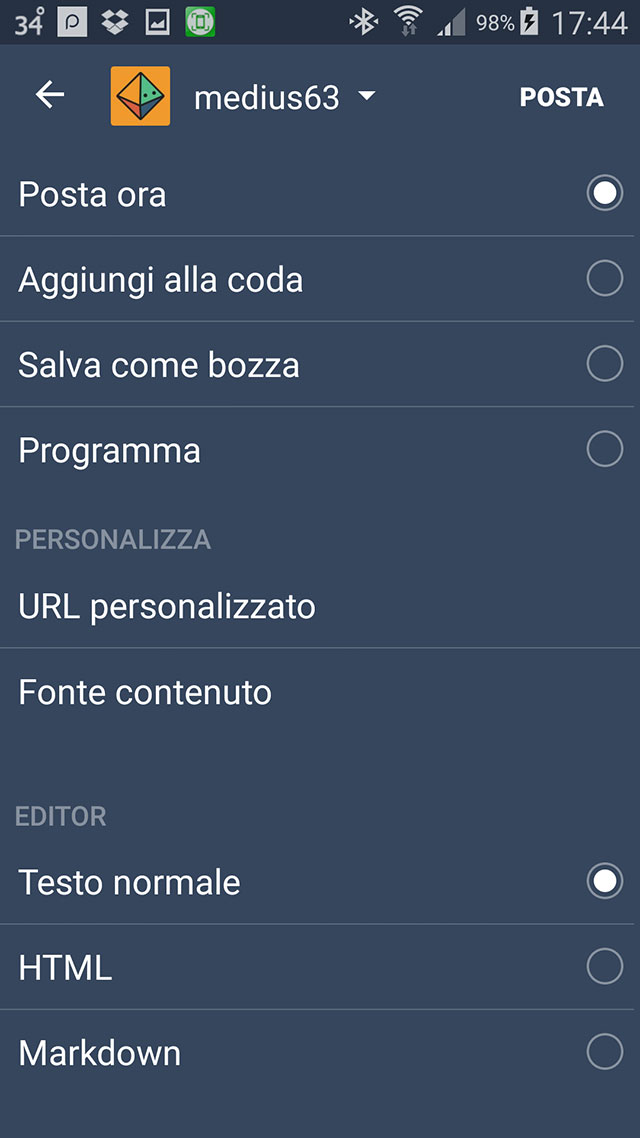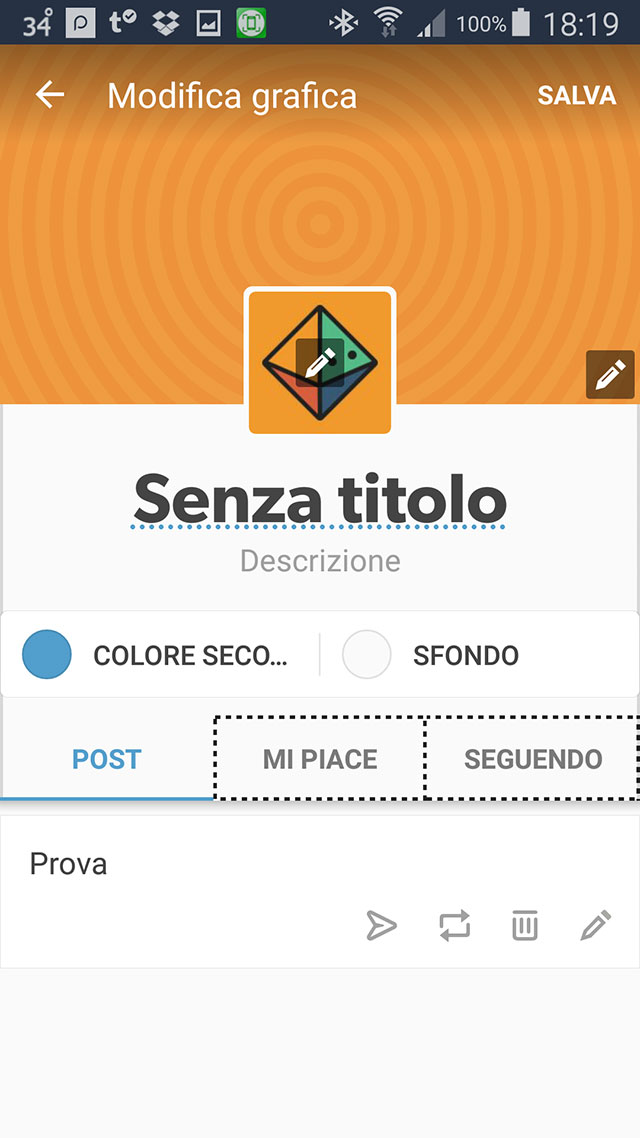Il microblogging rappresenta una forma di comunicazione molto diffusa in rete, in quanto consente di pubblicare post tipicamente stringati ma ricchi di contenuti multimediali. Tali dati possono essere espressi seconde diverse forme, quali testo, audio, immagini e video.
Tumblr costituisce una vera e propria piattaforma di microblogging, pensata proprio per agevolare la condivisione rapida ed immediata di contenuti, facendola di fatto assimilare a reti sociali del calibro di Twitter. La facilità d’uso costituisce il suo punto di forza, aspetto del resto essenziale per la diffusione di social network. Chi aderisce al servizio ha così la possibilità di realizzare un piccolo blog per popolarlo con foto, filmati, racconti, link, notizie, chat, audio, citazioni e documenti di vario genere.
Scaricare e usare Tumblr
Per iniziare ad utilizzare Tumblr in mobilità occorre per prima cosa scaricare un’app, disponibile gratuitamente per Android, Windows 10 Mobile e iOS. Può quindi essere installata su tablet e smartphone in pochi e semplici passaggi. Alla prima apertura dell’app occorre toccare il pulsate “Inizia” allo scopo di creare un profilo utente. A tal fine basta indicare un indirizzo di posta, una password ed un nome utente.
Viene successivamente aperta una pagina comprendente un elenco di argomenti tra i quali scegliere quelli preferiti. L’offerta è davvero ampia: scienza, tecnologia, attualità, news, arte, fumetti, videogiochi, musica, film, sport, cultura ed altro ancora. Al termine viene aperta la dashboard, vero e proprio fulcro delle attività. Si può così iniziare a scorrere i post concernenti le categorie e sottocategorie individuate in precedenza, potendo così seguire i tumblr di maggiore interesse. Per visualizzare direttamente il blog di un utente si può toccare il suo nome o il suo avatar. Se si apprezza in modo particolare un contenuto, lo si può esternare toccando il simbolo cuore e la persona che lo ha pubblicato riceverà una notifica.
I post possono anche essere “rebloggati” con un tasto apposito per essere ospitati nel proprio blog con eventuali modifiche, così che i nostri lettori possano consultarlo. L’opzione di ricerca permette agilmente di trovare contenuti specifici o in auge. Per creare un nuovo blog in tumblr occorre entrare nella sezione account e toccare “crea un nuovo blog” in fondo al menu, scegliendo quindi il nome preferito. Il proprio blog è personalizzabile per soddisfare creatività ed inclinazioni di ciascun utente.
Ciò avviene modificando elementi quali titolo, immagine d’intestazione e colori, lasciando ampio spazio alla fantasia. Creare un nuovo post è davvero immediato: basta toccare l’icona di editazione disposta nella parte inferiore destra della schermata e si apre una schermata dove appaiono i seguenti tipi di contenuto: gif, link, chat, audio, video, testo, citazione e foto. Non resta che completarlo con il contenuto desiderato e pubblicarlo con il pulsante “posta”.
In realtà toccando l’icona ingranaggio si attiva la pagina di configurazione dove si può scegliere se pubblicare il post immediatamente, aggiungerlo alla coda, salvarlo come bozza o pianificarlo con data e ora. Ad un post sono associabili anche tag, toccando semplicemente l’icona etichetta disposta nella barra inferiore. Per comunicare con gli utenti si può accedere alla sezione dedicata toccando l’icona chat, seguita da quella “+” per iniziare a scrivere, previa selezione dei destinatari del messaggio. La veste grafica del proprio blog è modificabile toccando l’icona palette disposta in alto a destra della relativa schermata.
Si entra così in modalità editazione, nella quale si può modificare il colore secondario e dello sfondo, mostrare e allungare l’intestazione, scegliere un foto e cambiare titolo. In fondo ad ogni post vengono mostrate le icone per inviare un messaggio, effettuare un reblog, aggiungere un cuore e visualizzare le attività legate al post medesimo. Per iniziare a seguire un blog specifico è molto semplice, in quanto è sufficiente toccare il pulsante “segui” dove disponibile. I blog preferiti vengono raccolti nella sezione chiamata “seguendo” presente nell’area personale, dove è possibile visualizzare anche l’elenco dei cuori assegnati. Da evidenziare infine la possibilità di intrecciare l’account Tumblr con quelli di Twitter e Facebook per collegare tra loro i post pubblicati. Ciò avviene toccando le icone Twitter e Facebook collocate nella barra inferiore ed autorizzando l’accesso ai relativi account.
/https://www.html.it/app/uploads/2016/08/tumblr-1.png)